Tabla de contenido
Instalado a través de NuGet
PM> Install-Package Spire.PDF
enlaces relacionados
Es útil dividir un solo PDF en varios más pequeños en ciertas situaciones. Por ejemplo, puede dividir contratos grandes, informes, libros, trabajos académicos u otros documentos en partes más pequeñas para facilitar su revisión o reutilización. En este artículo, aprenderá cómo dividir PDF en PDF de una sola página y como dividir PDF por rangos de página en C# y VB.NET utilizando Spire.PDF for .NET.
Instalar Spire.PDF for .NET
Para empezar, debe agregar los archivos DLL incluidos en el paquete Spire.PDF for .NET como referencias en su proyecto .NET. Los archivos DLL se pueden descargar desde este enlace o instalado a través de NuGet.
PM> Install-Package Spire.PDF
Dividir PDF en PDF de una página en C#, VB.NET
Spire.PDF ofrece el método Split() para dividir un documento PDF de varias páginas en varios archivos de una sola página. Los siguientes son los pasos detallados.
- Cree un objeto PdfDcoument.
- Cargue un documento PDF utilizando el método PdfDocument.LoadFromFile().
- Divida el documento en archivos PDF de una página con el método PdfDocument.Split(string destFilePattern, int startNumber).
- C#
- VB.NET
using System;
using Spire.Pdf;
namespace SplitPDFIntoIndividualPages
{
class Program
{
static void Main(string[] args)
{
//Specify the input file path
String inputFile = "C:\\Users\\Administrator\\Desktop\\Terms of Service.pdf";
//Specify the output directory
String outputDirectory = "C:\\Users\\Administrator\\Desktop\\Output\\";
//Create a PdfDocument object
PdfDocument doc = new PdfDocument();
//Load a PDF file
doc.LoadFromFile(inputFile);
//Split the PDF to one-page PDFs
doc.Split(outputDirectory + "output-{0}.pdf", 1);
}
}
}
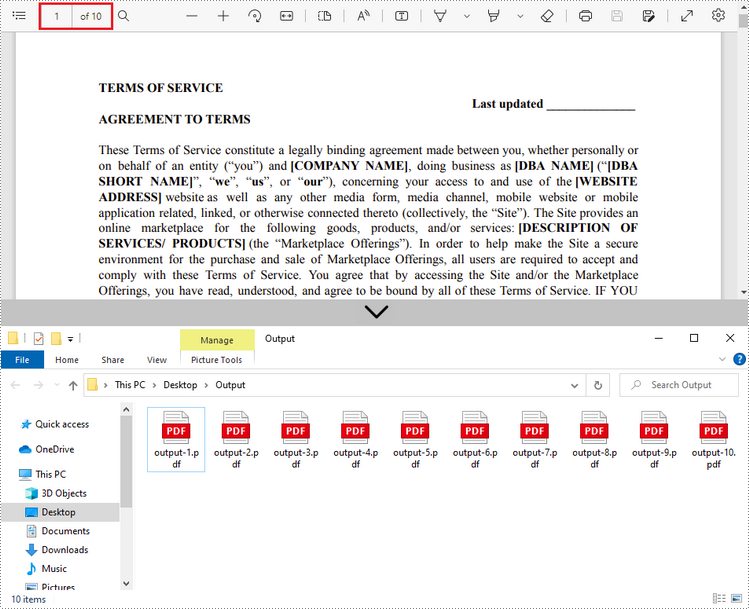
Dividir PDF por rangos de páginas en C#, VB.NET
No se ofrece ningún método directo para dividir documentos PDF por rangos de páginas. Para hacerlo, creamos dos o más documentos PDF nuevos e importamos la página o el rango de páginas del documento de origen a ellos. Aquí están los pasos detallados.
- Cargue el archivo PDF de origen mientras inicializa el objeto PdfDocument.
- Cree dos objetos PdfDocument adicionales.
- Importe la primera página del archivo de origen al primer documento utilizando el método PdfDocument.InsertPage().
- Importe las páginas restantes del archivo de origen al segundo documento utilizando el método PdfDocument.InsertPageRange().
- Guarde los dos documentos como archivos PDF separados utilizando el método PdfDocument.SaveToFile().
- C#
- VB.NET
using Spire.Pdf;
using System;
namespace SplitPdfByPageRanges
{
class Program
{
static void Main(string[] args)
{
//Specify the input file path
String inputFile = "C:\\Users\\Administrator\\Desktop\\Terms of Service.pdf";
//Specify the output directory
String outputDirectory = "C:\\Users\\Administrator\\Desktop\\Output\\";
//Load the source PDF file while initialing the PdfDocument object
PdfDocument sourceDoc = new PdfDocument(inputFile);
//Create two additional PdfDocument objects
PdfDocument newDoc_1 = new PdfDocument();
PdfDocument newDoc_2 = new PdfDocument();
//Insert the first page of source file to the first document
newDoc_1.InsertPage(sourceDoc, 0);
//Insert the rest pages of source file to the second document
newDoc_2.InsertPageRange(sourceDoc, 1, sourceDoc.Pages.Count - 1);
//Save the two documents as PDF files
newDoc_1.SaveToFile(outputDirectory + "output-1.pdf");
newDoc_2.SaveToFile(outputDirectory + "output-2.pdf");
}
}
}
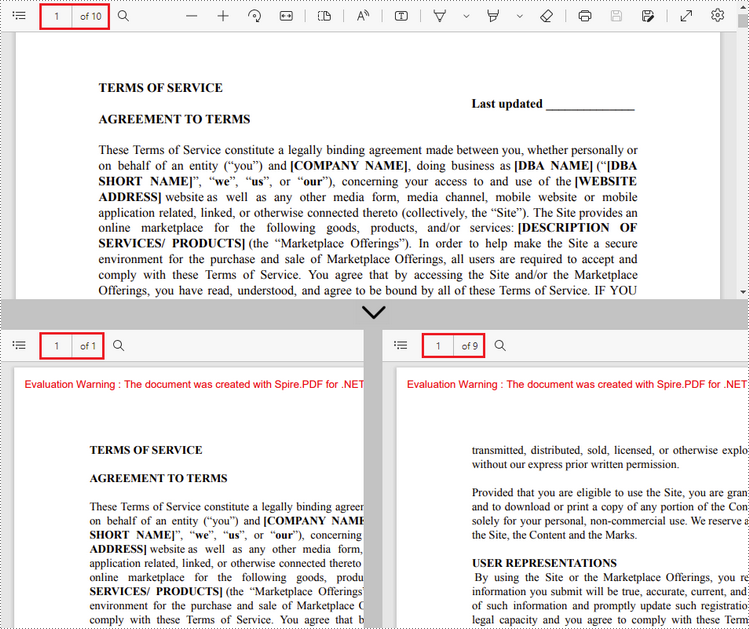
Solicitar una Licencia Temporal
Si desea eliminar el mensaje de evaluación de los documentos generados o deshacerse de las limitaciones de la función, por favor solicitar una licencia de prueba de 30 días para ti.
